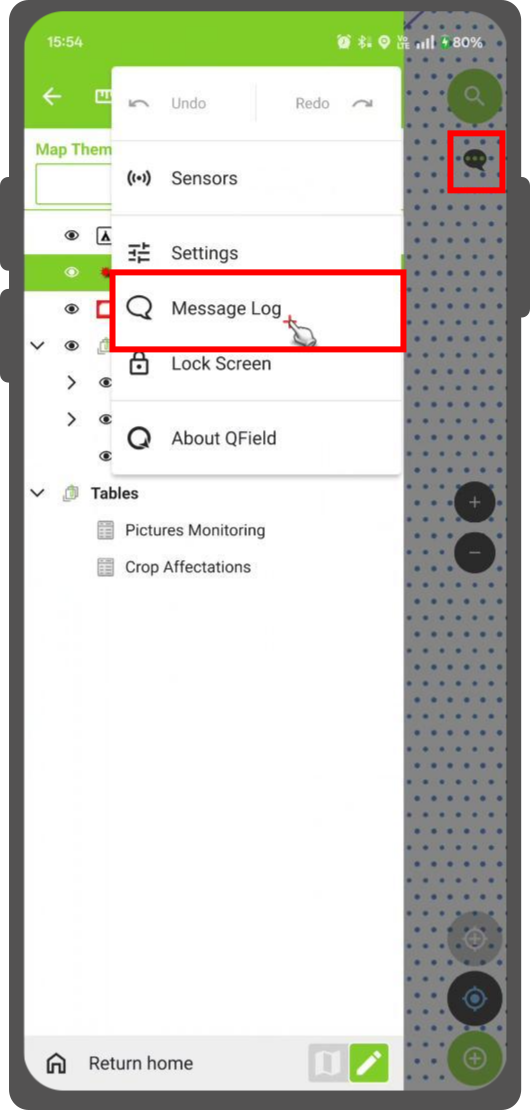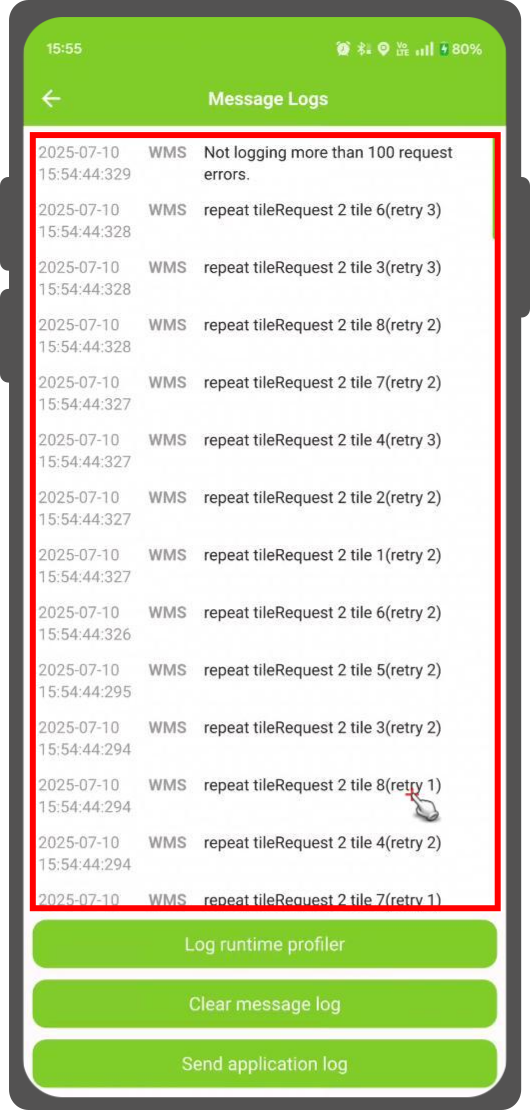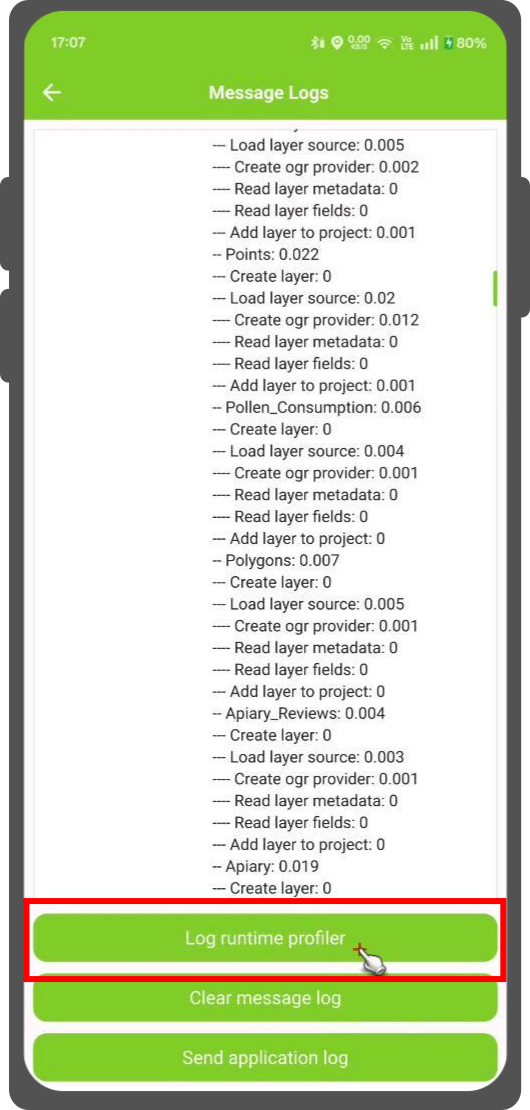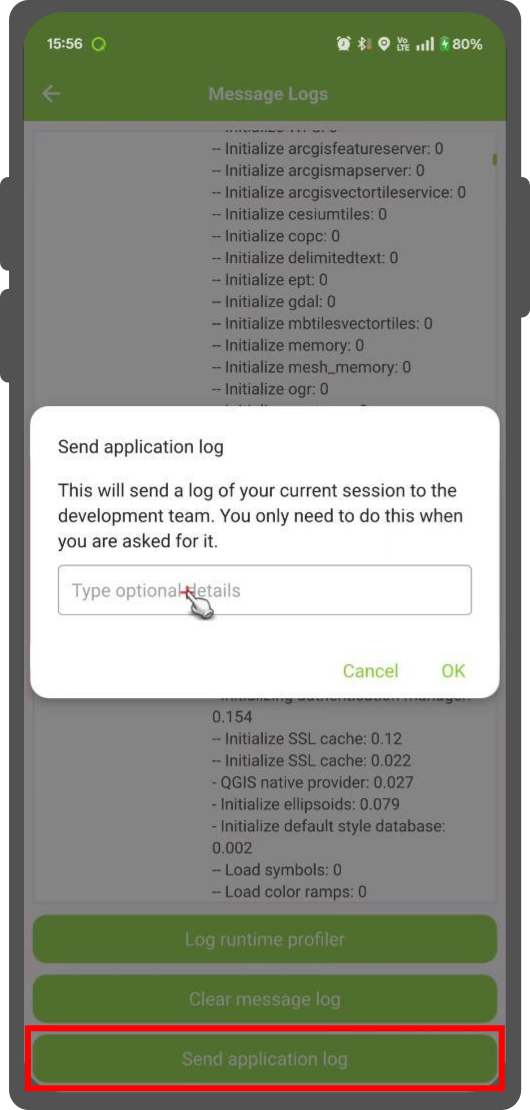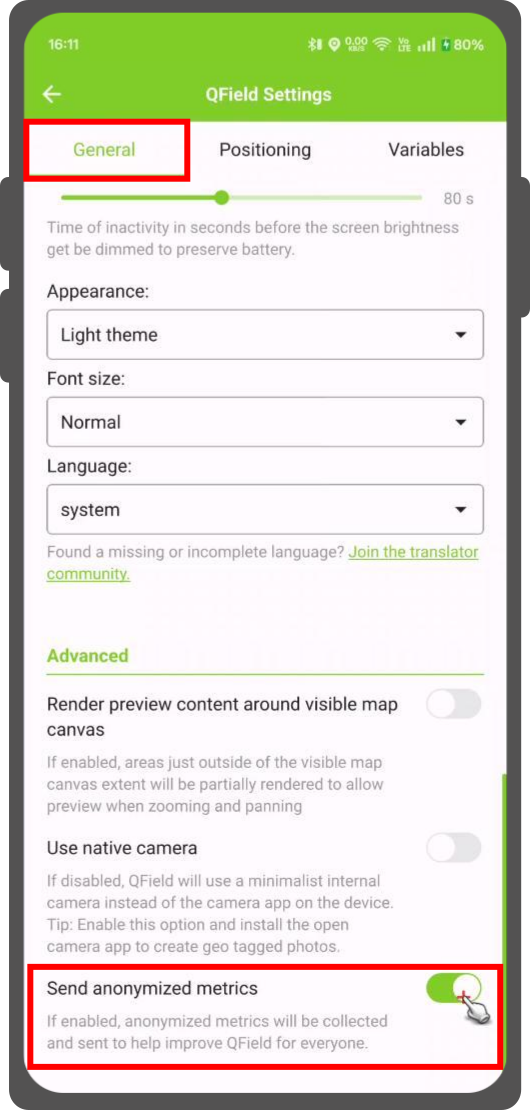Cómo solucionar problemas¶
Cuando encuentre problemas o un comportamiento no esperado de QField, la aplicación provee un conjunto de herramientas que ayudan a diagnosticar y reportar los problemas. Esta guía muestra cómo usar estas herramientas para solucionar los problemas de manera efectiva.
Página oficial de estado de QFieldCloud¶
The official QFieldCloud Status Page provides real-time information on the service's operational status.
You can use the status page to check for:
- Current System Status: See if all services are running normally.
- Ongoing Incidents: Get details on any active issues the team is working to resolve.
- Mantenimiento programado: infórmese sobre el mantenimiento planificado que podría afectar temporalmente la disponibilidad del servicio.
Esta página puede decirle rápidamente si el problema que está experimentando es parte de un problema más amplio.
In the event of a service disruption or degraded performance, an incident banner will pop-up on the top of your QFieldCloud admin dashboard and be permanently displayed until the incidence has been resolved. The banner will provide a brief description of the issue, a timestamp, and a link to the status page for more comprehensive information.
Cómo solucionar problemas en QField¶
Para acceder a las herramientas de solución de problemas en QField:
- Abra su proyecto en QField.
- Tap the menu (☰) on the top-left corner to reveal the side "Dashboard".
- Tap the three-dotted menu button (⋮).
- Selecciona Registro de mensajes en el menú.
Se abrirá la pantalla principal con todas las herramientas para solucionar problemas.
Comprender el registro de mensajes¶
El Registro de mensajes muestra un registro en tiempo real de los eventos, advertencias y errores que se producen mientras QField está activo.
- Revisando Problemas: Si nota cualquier problema en su proyecto (no todas las capas en el proyecto han sido cargadas o los elementos no se han guardado correctamente) el registro de mensajes es el primer lugar a revisar. Frecuentemente contienen mensajes sobre errores específicos que pueden ayudar a identificar la causa del problema.
- Copiar los mensajes: Para obtener más detalles o compartir el mensaje de error, toca sobre la sección en el registro de mensajes. Se copiará el mensaje directamente al clipboard de su dispositivo.
Solución de problemas avanzada¶
Para problemas más complejos, QField provee herramientas adicionales que permiten obtener información más detallada sobre el dispositivo y la configuración de un proyecto específico.
Rendimiento de la aplicación¶
El botón Registrar perfil de ejecución captura una instantánea del rendimiento de la aplicación en ese momento. Esto incluye información sobre el Proyecto actual.
Cuándo utilizarlo: Si estás experimentando un rendimiento lento, retrasos o congelaciones, generar un perfil de tiempo de ejecución puede proporcionarte datos valiosos para usted y los desarrolladores para comprender cómo QField está interactuando con el Proyecto y sus capas.
Enviar un informe de error¶
Para recibir fácilmente ayuda del equipo de desarrollo de QField es necesario enviar los registros de aplicación de su dispositivo.
-
Enviar el registro de la aplicación: Este botón empaqueta los archivos detallados del registro de la aplicación y los envía directamente al equipo de desarrollo de QField . Cuando envíe los registros, se le pedirá que añada una descripción del problema.
-
Proporciona contexto: Describe el problema que tienes proporcionando todo el contexto posible. Incluye una descripción paso a paso de lo que hiciste hasta que se produjo el problema. No olvides mencionar la versión de QField, QFieldSync y QGIS que utilizas.
- Referencia a problemas existentes: Si ya has abierto un debate o un informe de error en la plataforma de la comunidad, incluye el enlace en tu mensaje. Esto ayuda a los desarrolladores a vincular tus archivos de registro con el informe adecuado.
Gestión de registros¶
- Borrar el registro: El botón Borrar registro de mensajes borrará todos los mensajes actuales del registro. Esto es útil cuando quieres aislar un problema concreto. Si borras el registro antes de realizar una Acción que cause un problema, puedes asegurarte de que los mensajes de registro posteriores sean relevantes para ese problema concreto.
Contribución a QField¶
Puedes ayudar a mejorar la estabilidad y el rendimiento de QField activando la opción Enviar métricas anonimizadas.
Al activar esta opción, permites que el equipo de QField recopile datos sobre cómo se utiliza la aplicación y dónde puede estar encontrando problemas en una gama más amplia de dispositivos y escenarios. El envío de estas métricas no incluye ninguna información personal. Esta información es crucial para identificar y corregir errores y para tomar decisiones informadas sobre futuras prioridades de desarrollo.